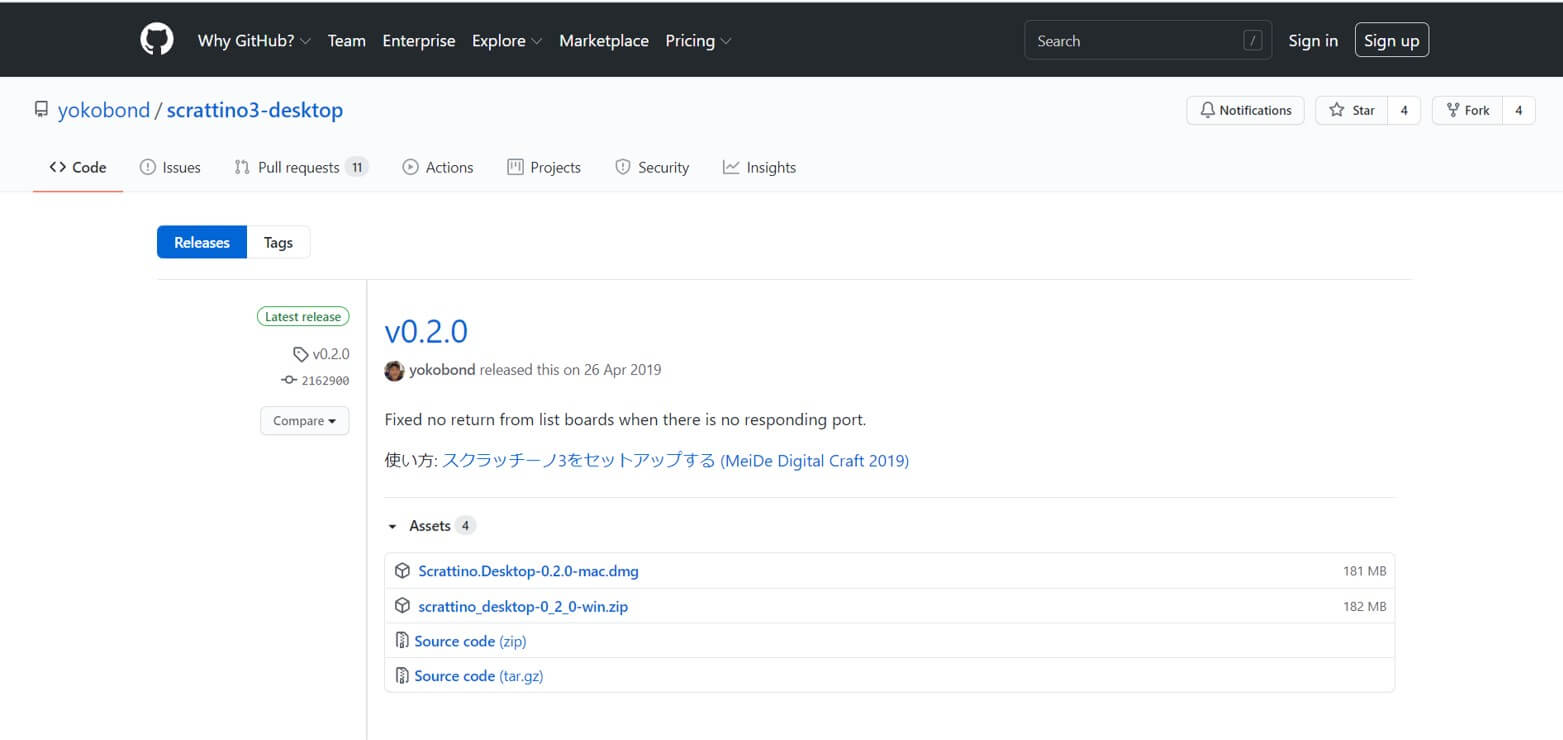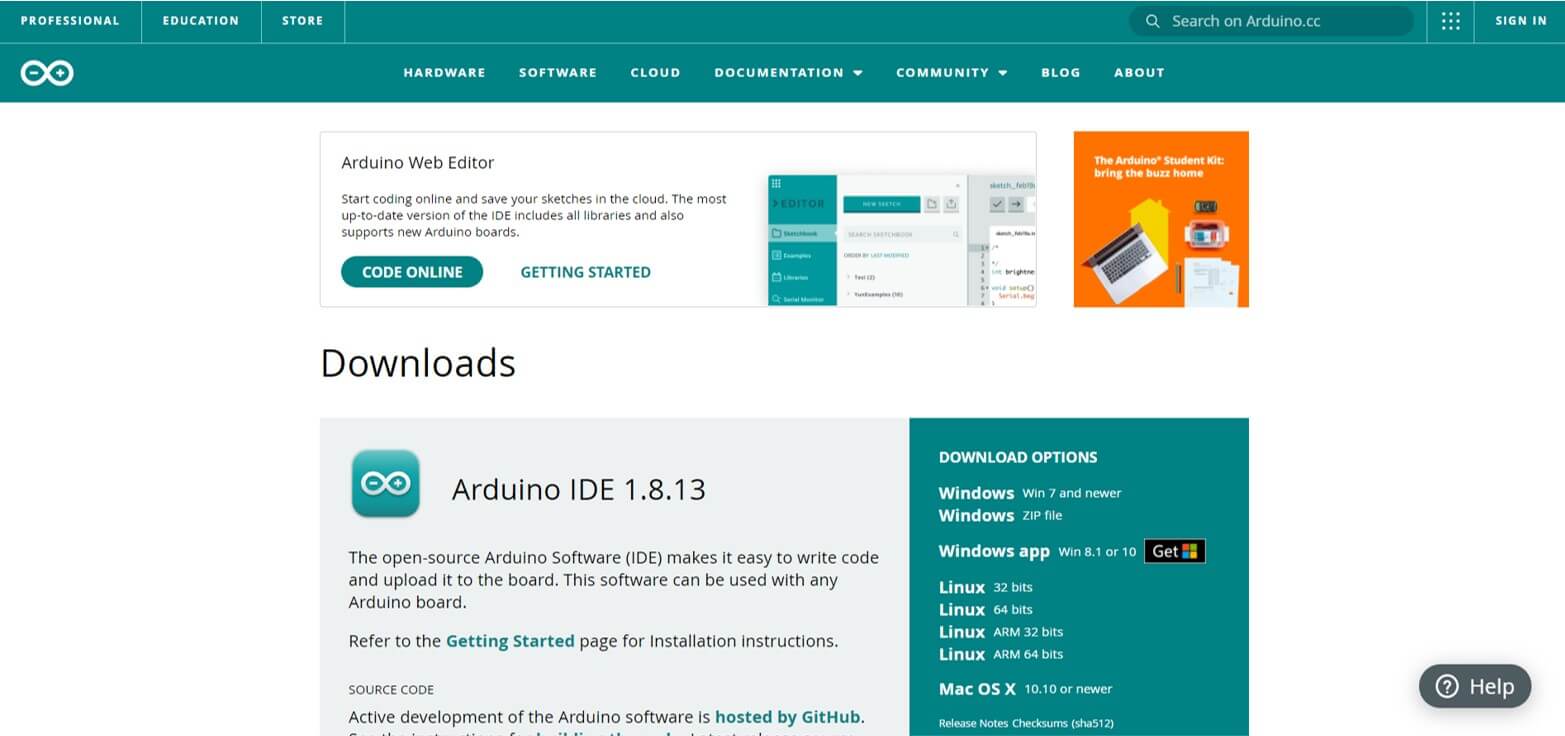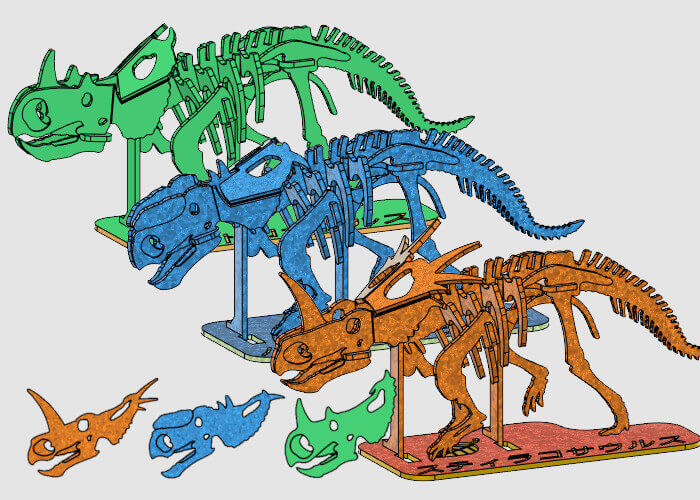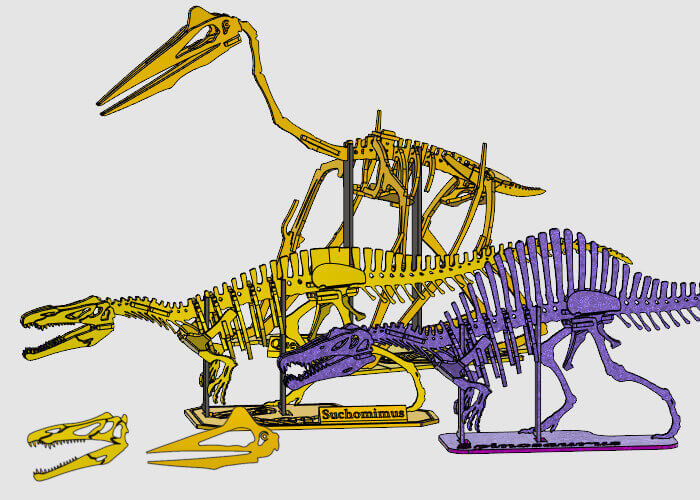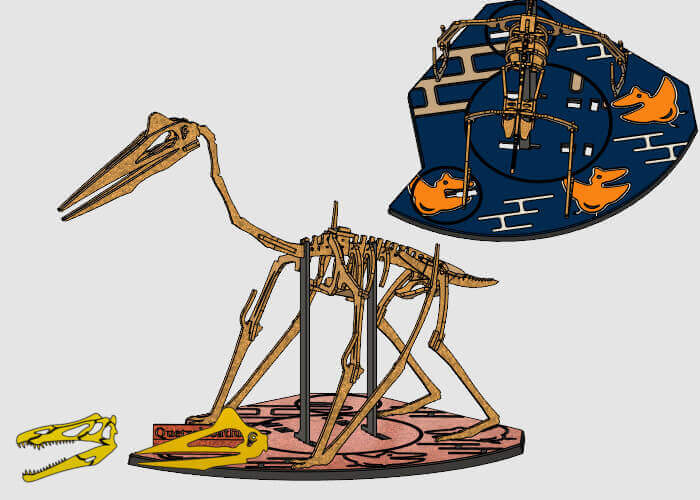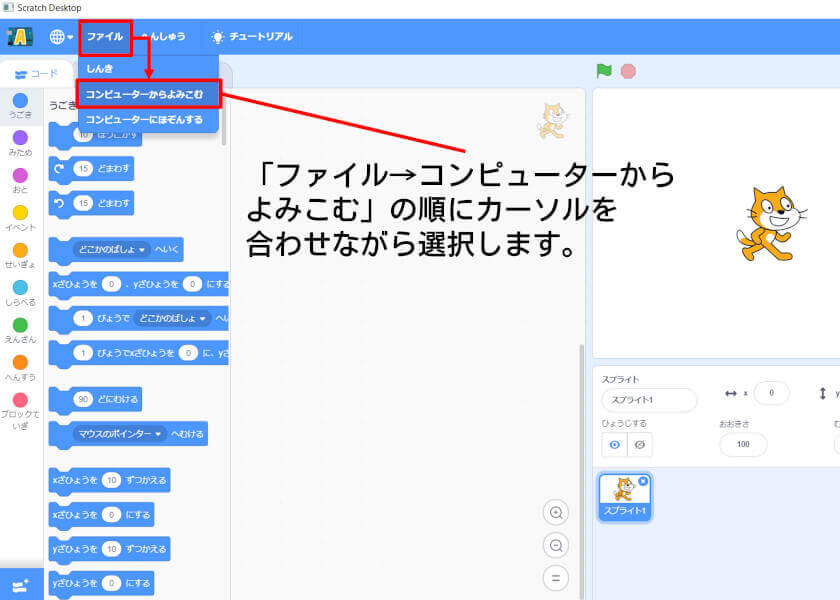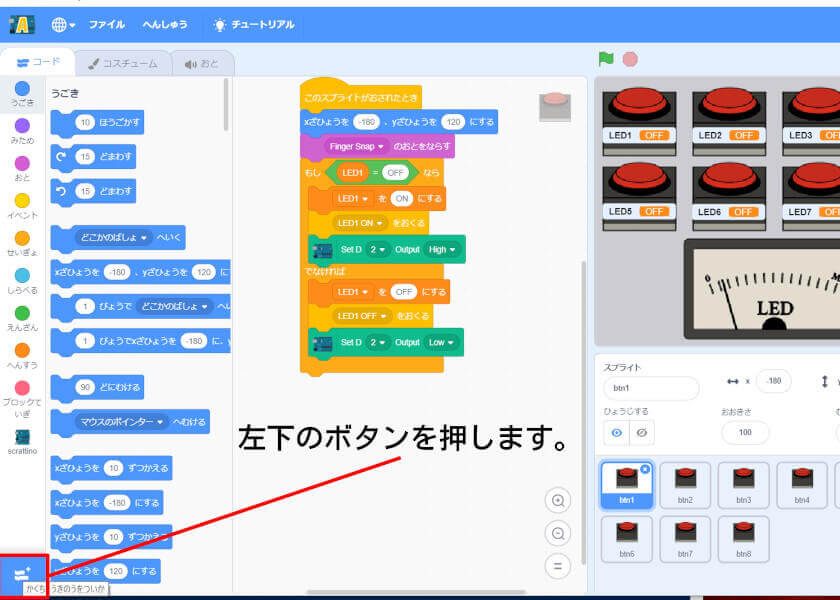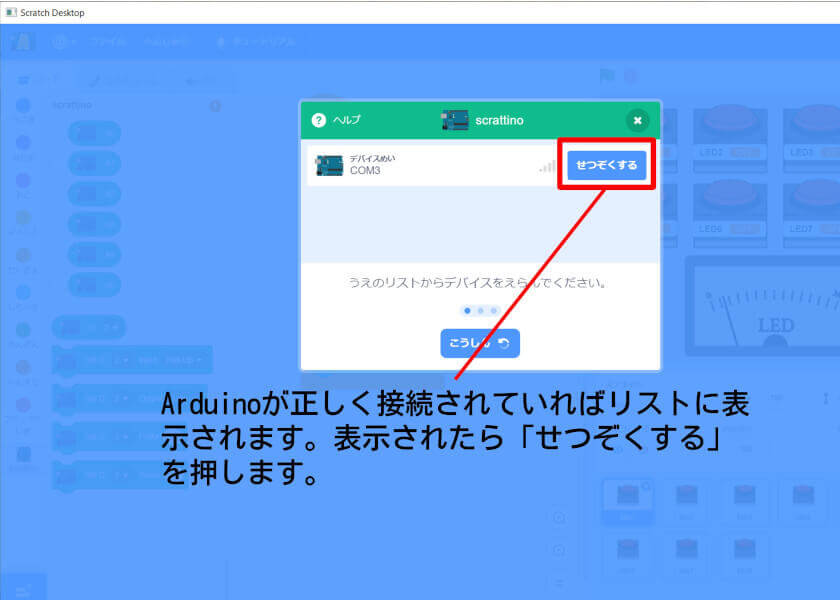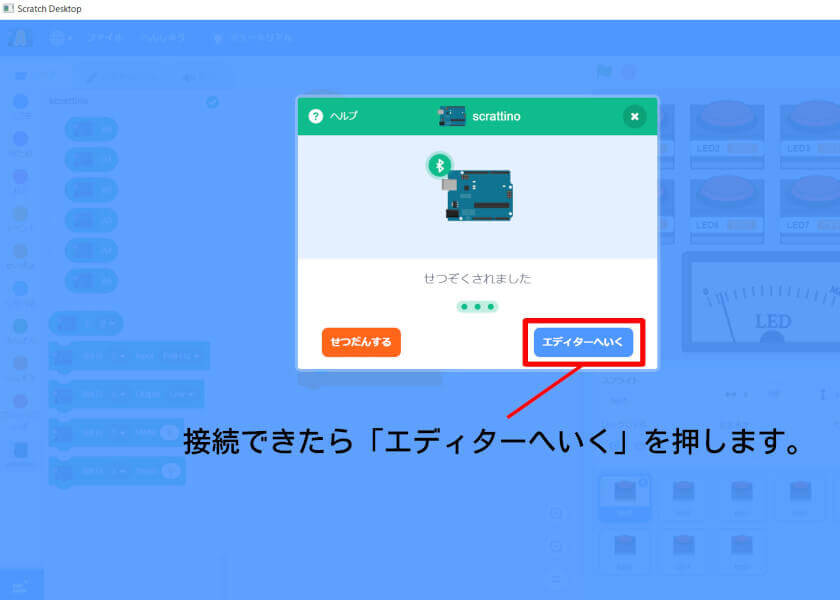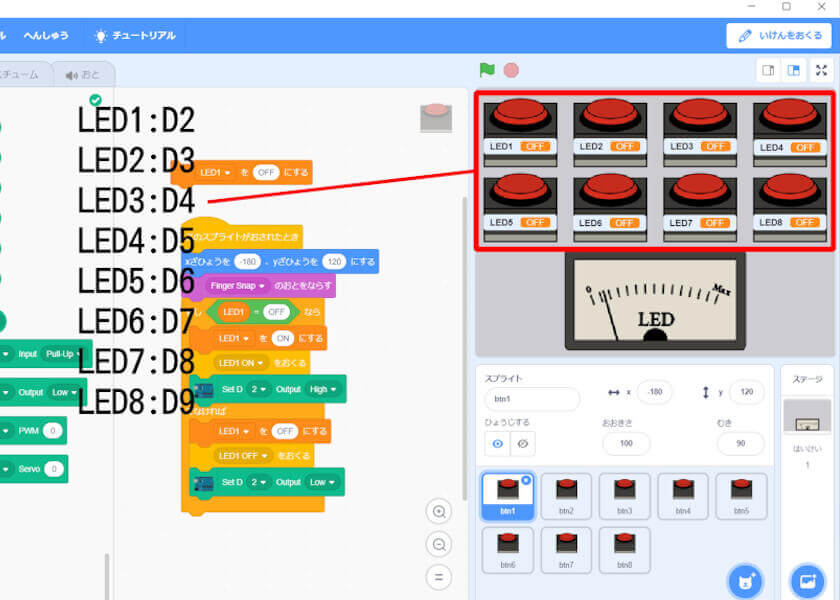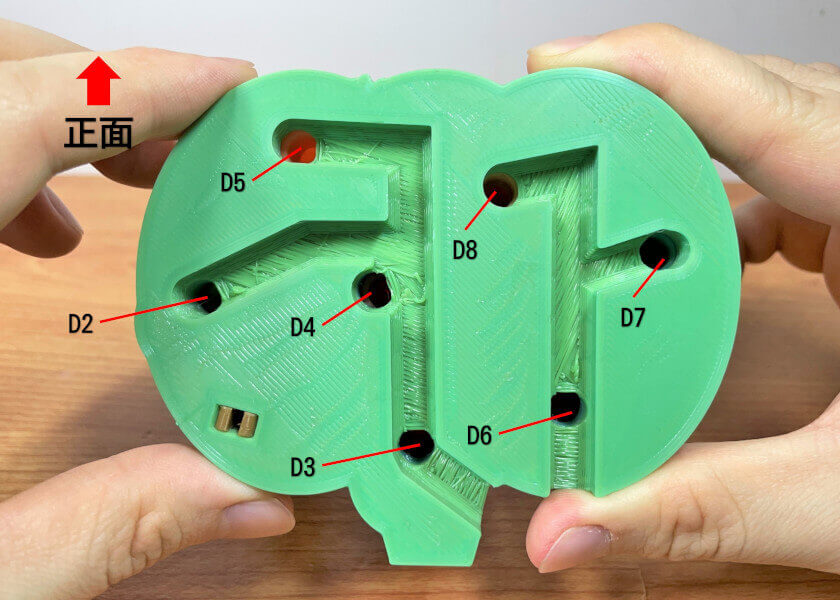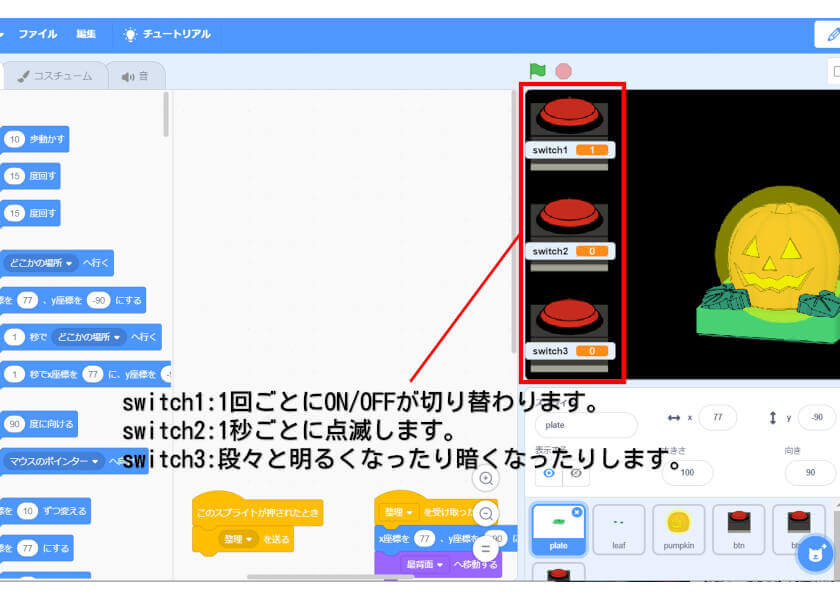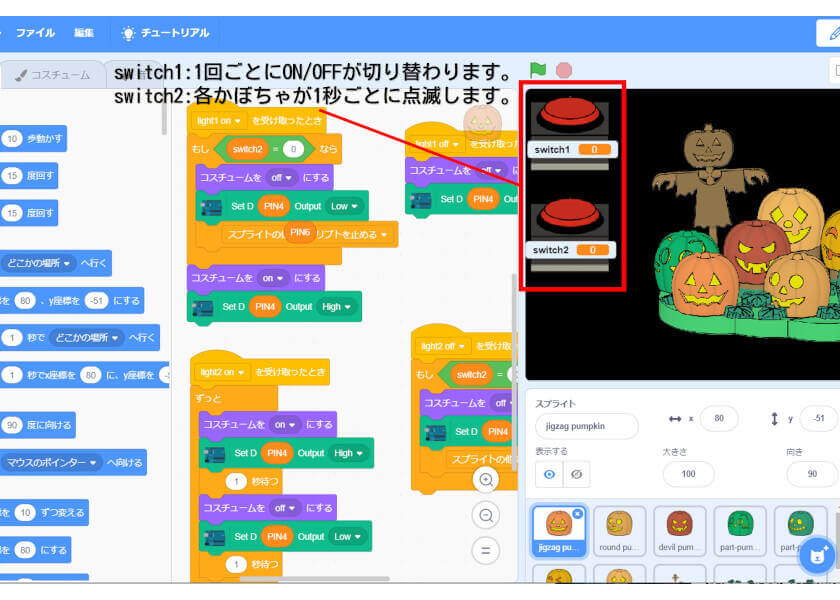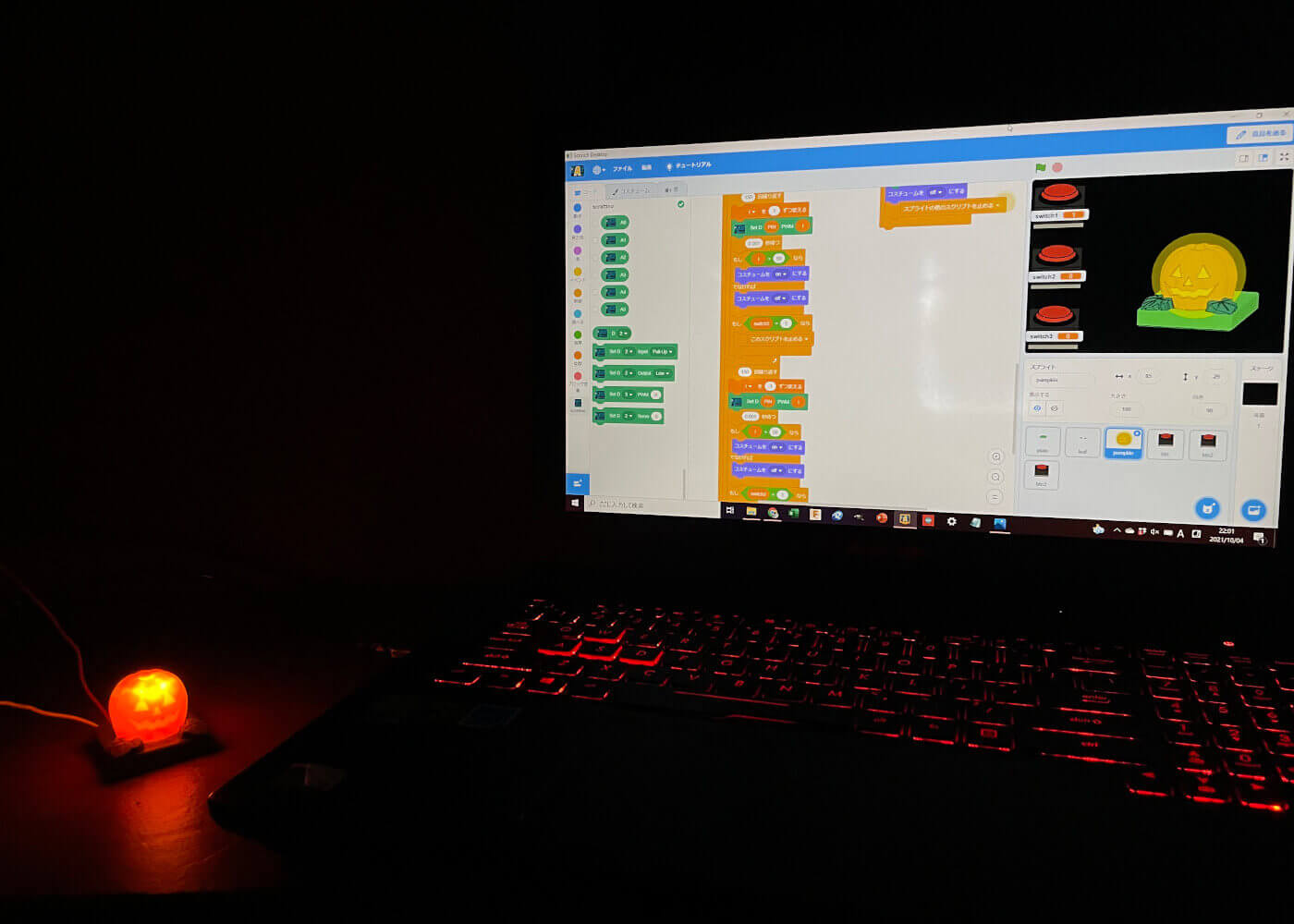「Scratch」は小・中学生向けに作られたプログラミング言語です。難しい英語のコードではなくブロックをくっつけてプログラムを簡単に書くことができ、感覚的にアニメーションやゲームをつくることができます。そのほか拡張機能を使うことで電気工作によく使われている「Arduino」と組み合わせて現実のものの電気制御を体験することができます。
このページではSTAG.Bで配布しているモデルと組み合わせた電気制御やプログラミングについて記載しています。各コンテンツにScrattino用プログラムがダウンロードできるので、こちらを使うと便利です。
もくじ
1.必要なものを用意しよう!
マイコンやLED等の電気部品
Arduino UNOは純正のもの以外に「互換機」と呼ばれるものを代用することができます。Arduinoはオープンソースのマイコンであるため、純正のものをベースに改良を加えたりコストを減らした安価な互換機が販売されています。互換機はLEDやジャンパ線(配線)などの電気工作に必要なものがそろったセットで販売されていることが多いため、セットを買うことで必要なものをすぐにそろえることができますよ。

Scrattino 3
Scratchをオフラインで使うことができるソフトです。Arduinoと連動できる拡張機能が入っており、下記の「Arduino IDE」より手軽にプログラムを書くことができます。
Arduino IDE
Arduinoにプログラムを書き込むためのエディターです。後ほど記載しますが、ArduinoにScratchのプログラムを直接書き込むことができないため、仲介するプログラムを書き込むためにこのソフトが必要になります。サイトにいったら「DOWNLOAD OPTIONS」からお使いのOSに合わせて最新版のArduino IDEをダウンロードしてください。
2.プログラミング前の準備をしよう!
ArduinoはScratchでつくったプログラムを直接書き込むことができません。そのためScratchとArduinoを仲介するプログラムを書き込む必要があります。仲介するプログラムはArduino IDEで準備されているのでこれをつかいます。下記の図のように「ファイル→スケッチ例→Firmata→StandardFirmata」の順にカーソルを合わせて選択していくと仲介プログラムが開きます。
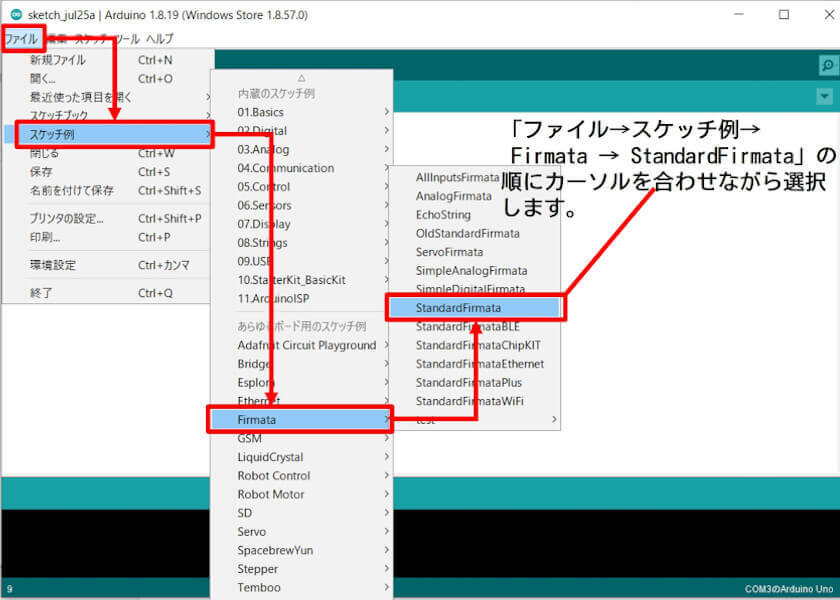
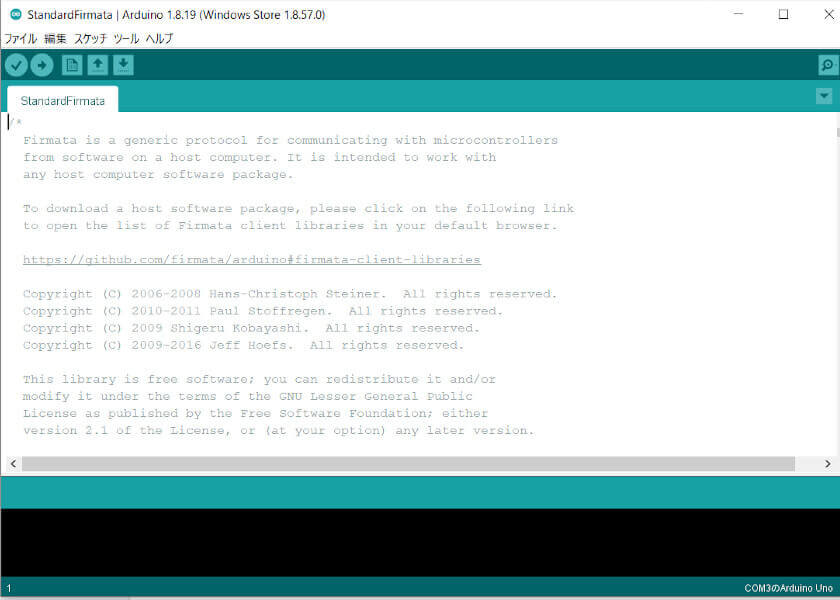
書き込むArduino先を選択するため、「ツール→シリアルポート→Arduinoが繋がっているポート名」の順にカーソルを合わせて選択します。ポート名はUSBをさした場所によって異なり、純正のArduinoであれば種類名も表示されます。
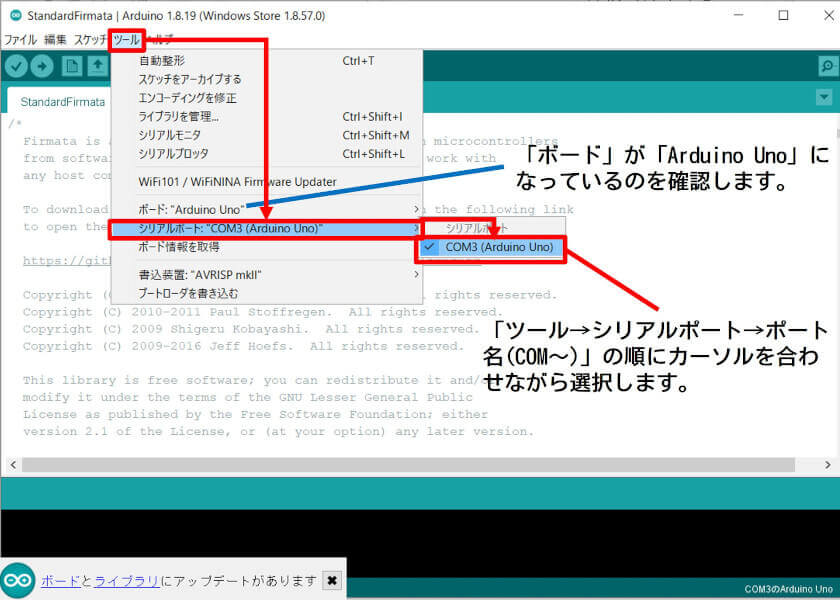
最後に「→」ボタンを押してArduinoにプログラムを書き込みます。正しく書き込まれると「ボードへの書き込みが完了しました。」と表示され、ScrattinoでArduinoを使えるようになります。うまく書き込めずエラーが表示されたら、USBを一度抜き差しするかもしくは別のUSB差込口に変えてみてください。
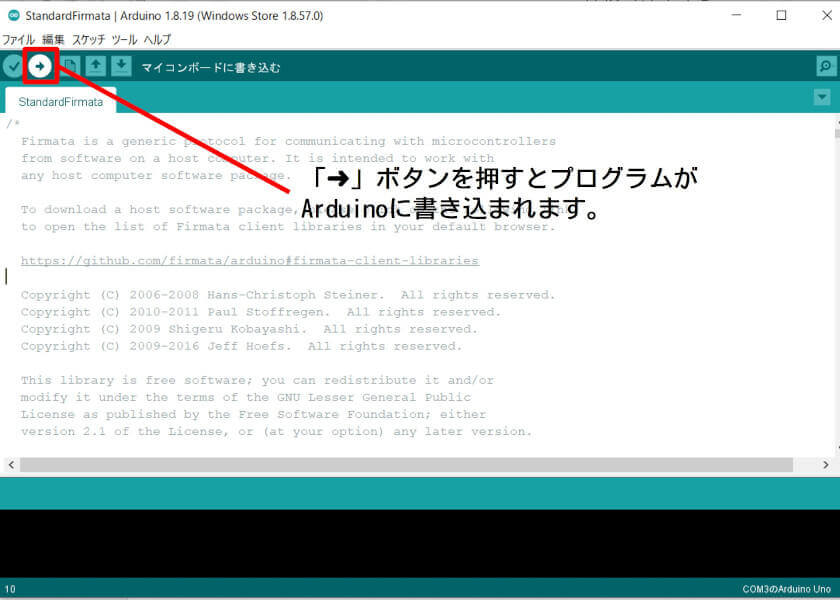
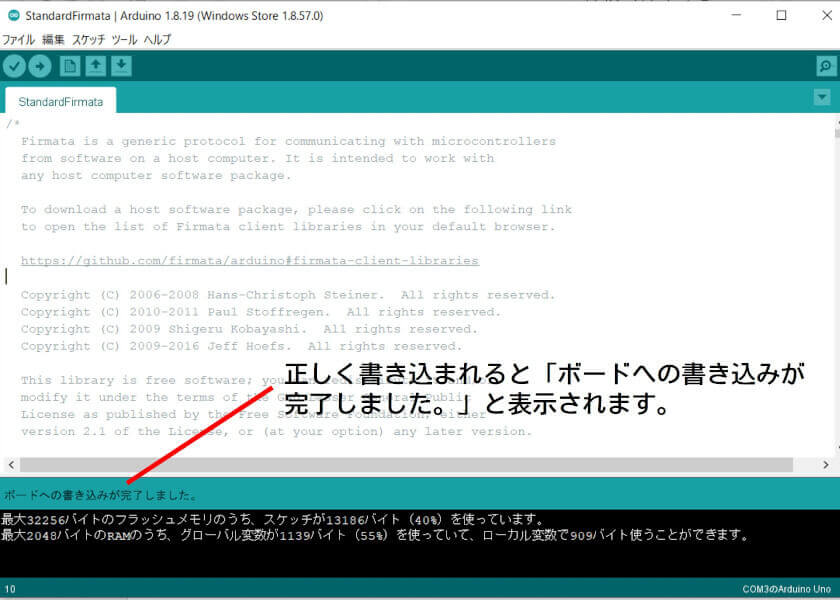
3.Myプラットフォームをライトアップ!
Myプラットフォームは「恐竜クラフト」を飾ることができる台座で、LEDをスポットライトにしてライトアップすることができます。

好きな恐竜を選んで自分好みの博物館をつくりましょう。